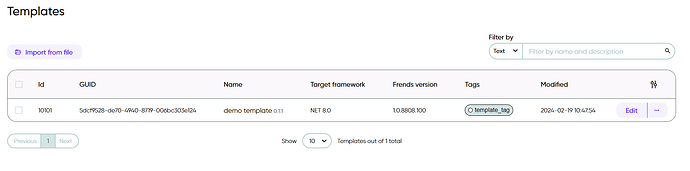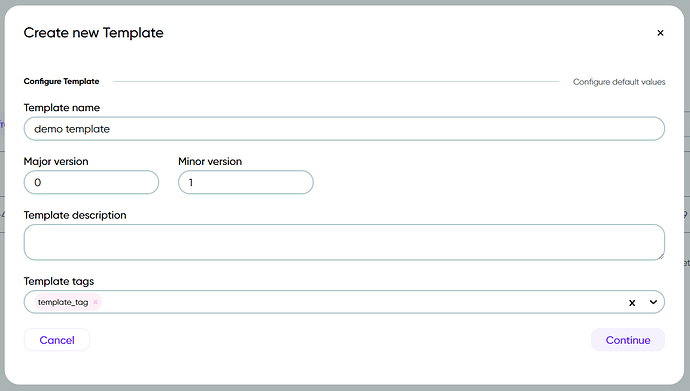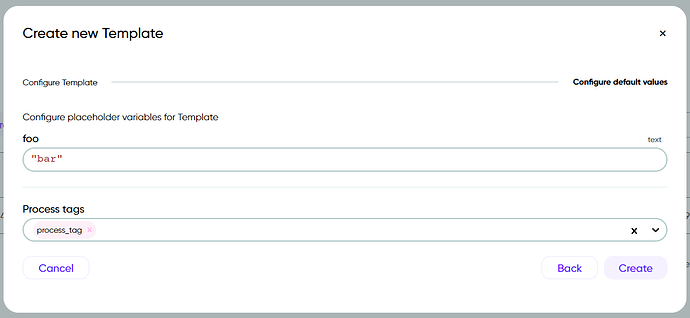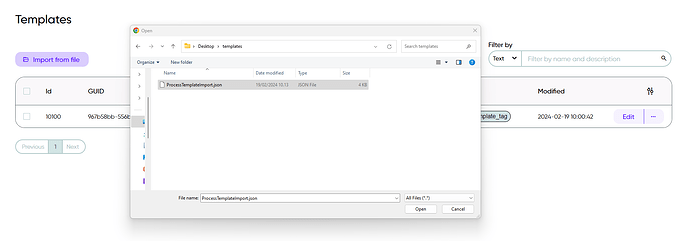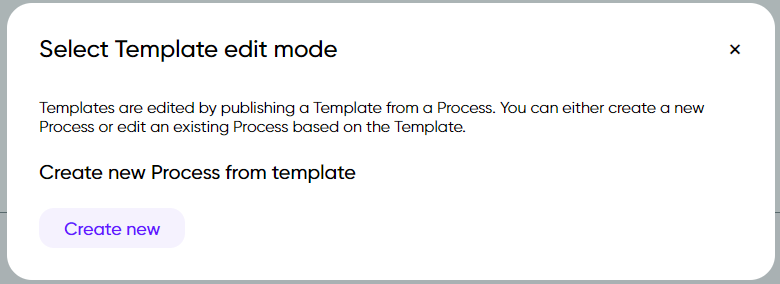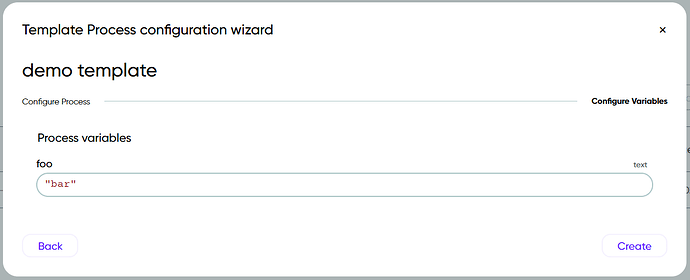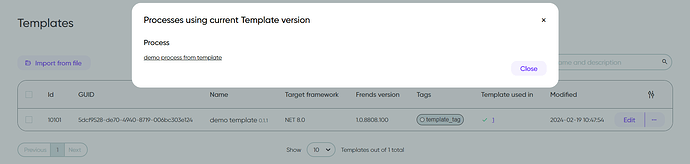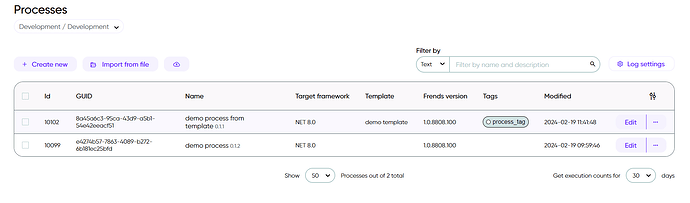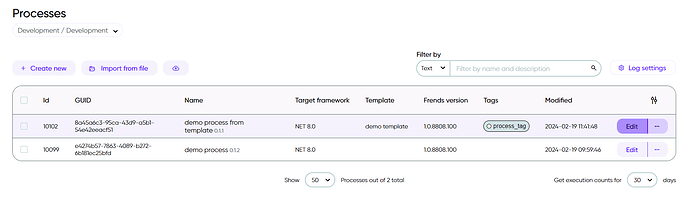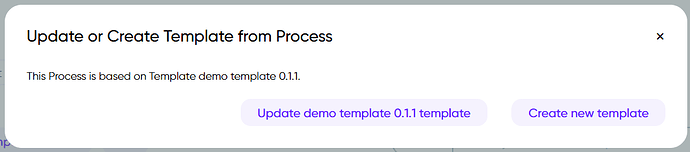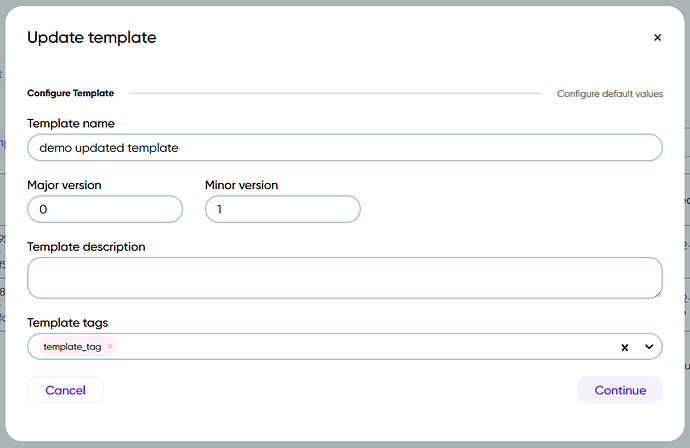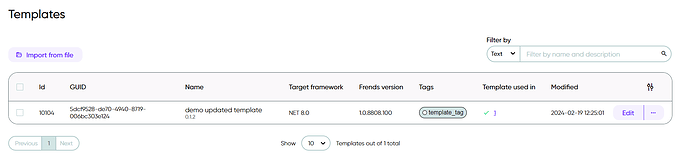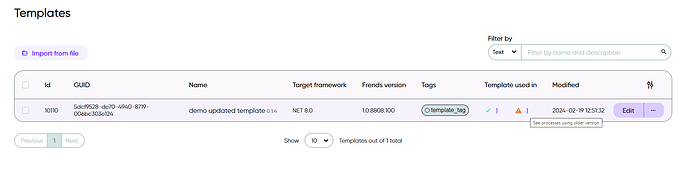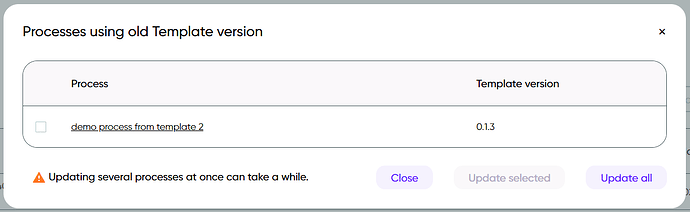Prozessvorlagen bieten eine Möglichkeit, wiederverwendbare Vorlagen für Prozesse zu erstellen, die ihre logische Struktur teilen und stapelweise aktualisiert werden können.
EGeschrieben vonErkka Honkavaara Vor über einer Woche aktualisiertTable of contentsProzessvorlagen bieten eine Methode zum Erstellen wiederverwendbarer Vorlagen für Prozesse mit bestimmten Prozessparametern. Auf diesen Vorlagen basierende Prozesse können bei Änderungen an der Vorlage problemlos aktualisiert werden. Dies vereinfacht die Verwaltung und Aktualisierung zahlreicher Prozesse mit ähnlichen Strukturen, aber unterschiedlichen Parametern.
Prozessvorlagen können entweder aus einem vorhandenen Prozess oder durch Importieren aus einer JSON-Vorlagendatei erstellt werden. Wenn Aktualisierungen erforderlich sind, kann eine neue Version der Vorlage generiert werden, indem ein Prozess geändert und dann daraus eine neue Version der vorhandenen Vorlage erstellt wird. Dies ermöglicht nahtlose Aktualisierungen von Prozessen basierend auf der Vorlage.
Vorlagenliste
Die Vorlagenliste zeigt den Verlauf der Vorlagen an und dient als Verwaltungsoberfläche für Vorlagen. Sie bietet die folgenden Funktionen:
Importieren von Vorlagen aus JSON-Dateien
Exportieren von Vorlagen in JSON-Dateien
Erstellen und Aktualisieren von Prozessen aus Vorlagen
Anzeigen, welche Prozesse Vorlagen verwenden (aktuelle Version, ältere Versionen und von der Vorlage abweichende Prozesse)
Anzeigen von Änderungsprotokollen für Vorlagen
Vorlagen kopieren, taggen und löschen
Für Text und Tags stehen Filter zur Verfügung.
Erstellen einer Vorlage
Prozessvorlagen können auf zwei Arten erstellt werden:
1. Erstellen einer Vorlage aus einem vorhandenen Prozess:
Navigieren Sie zur Prozessliste und suchen Sie den gewünschten Prozess
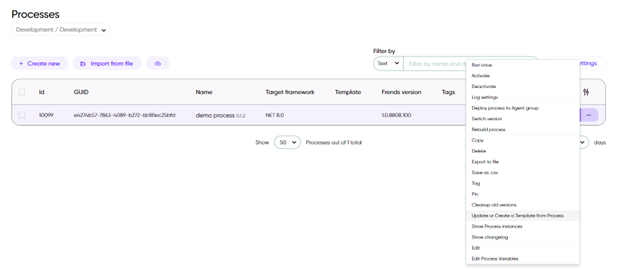
Öffnen Sie das Aktionsmenü in der Zeile „Prozess“ und wählen Sie „Vorlage aktualisieren oder erstellen“
Verwenden Sie das Popup-Fenster, um den Namen, die Version, die Beschreibung, die Tags und die Standardwerte der Vorlage für Variablen zu konfigurieren, die in aus der Vorlage erstellten Prozessen verwendet werden.
Klicken Sie nach der Konfiguration auf „Erstellen“, um die Konfiguration abzuschließen. Die erstellte Vorlage wird in der Vorlagenliste angezeigt.
2. Importieren einer Vorlage aus einer Datei:
Klicken Sie in der Vorlagenliste auf die Schaltfläche „Aus Datei importieren“
Verwenden Sie den Popup-Datei-Explorer, um die JSON-Datei der Vorlage zu öffnen
Nach dem Importieren wird die Vorlage in der Vorlagenliste angezeigt.
Erstellen eines Prozesses aus einer Vorlage
So erstellen Sie einen Prozess aus einer Vorlage:
Gehen Sie zur Vorlagenliste und suchen Sie die gewünschte Vorlage
Klicken Sie in der Zeile der Vorlage auf die Schaltfläche „Bearbeiten“ und dann im Popup-Fenster auf „Neu erstellen“, um den Prozess zu konfigurieren.
Verwenden Sie das Konfigurations-Popup-Fenster, um den Namen, die Beschreibung, Tags und Werte für Variablen des Prozesses festzulegen.
Klicken Sie zum Abschluss auf „Erstellen“. Der erstellte Prozess wird der Liste der Prozesse hinzugefügt, wobei die Vorlage als Grundlage dient.
Aktualisieren einer Vorlage aus einem Prozess
So aktualisieren Sie eine Vorlage aus einem Prozess:
Ändern Sie den Prozess basierend auf der Vorlage mit dem Prozesseditor
Erstellen Sie eine neue Version der vorhandenen Vorlage aus dem geänderten Prozess
Durch die Aktualisierung des Prozesses weicht dieser von der Basisvorlage ab und kann zur Aktualisierung der Vorlage verwendet werden. Klicken Sie in der Zeile des Prozesses auf die Schaltfläche „’…“, klicken Sie im Aktionsmenü auf die Schaltfläche „Vorlage aktualisieren oder erstellen“ und klicken Sie dann in der Popup-Ansicht auf die Schaltfläche „Vorlage aktualisieren“.
Verwenden Sie das Konfigurations-Popup-Fenster, um die erforderlichen Änderungen an den Informationen der Vorlage vorzunehmen.
Klicken Sie zum Abschluss auf „Aktualisieren“. Die aktualisierte Vorlage wird in der Vorlagenliste angezeigt.
Aktualisieren von Prozessen auf die neueste Vorlagenversion
So aktualisieren Sie Prozesse auf die neueste Vorlagenversion:
Suchen Sie in der Liste der Vorlagen in der Spalte „Vorlage verwendet in“ die Anzahl der Prozesse, die eine ältere Version der Vorlage verwenden.
Klicken Sie auf die Nummer, um das Popup-Fenster zum Anzeigen und Aktualisieren dieser Prozesse zu öffnen
Wählen Sie die zu aktualisierenden Prozesse aus und klicken Sie auf „Aktualisieren“.
Bestätigen Sie nach dem Update, dass die Prozesse nun die neueste Vorlagenversion aus der Spalte „Vorlage verwendet in“ verwenden.
Der nächste Artikel istEinführung in API-Passthroughs.
Verwandte ArtikelFrends-Aufgaben importieren und aktualisierenBereitstellen von ProzessenEinführung zum Abschließen Ihres Prozesses5.7 VersionshinweiseErste Schritte mit Vorlagen